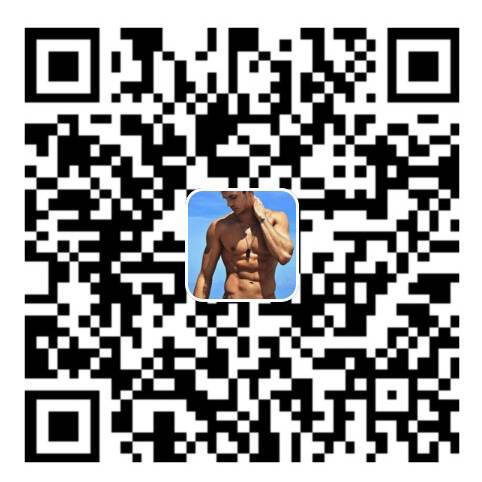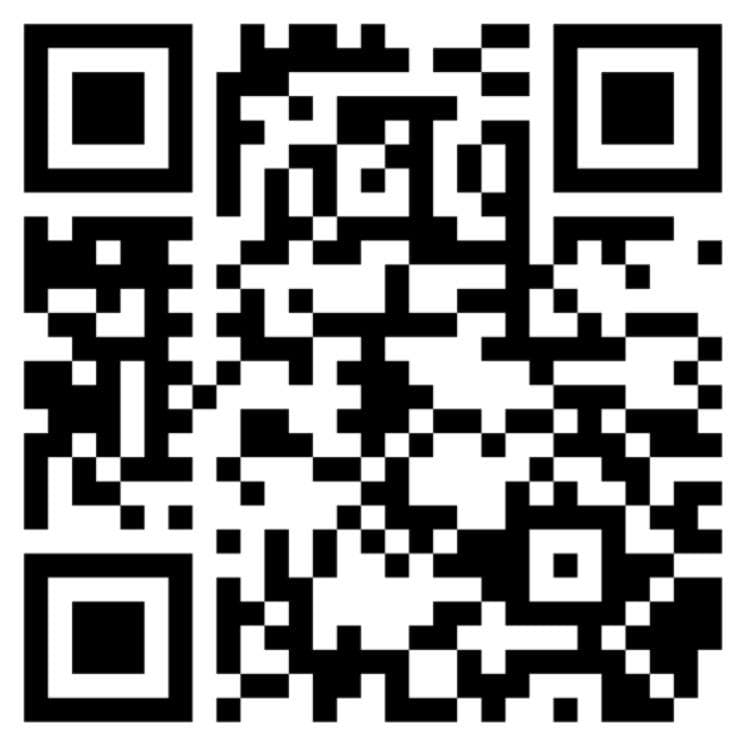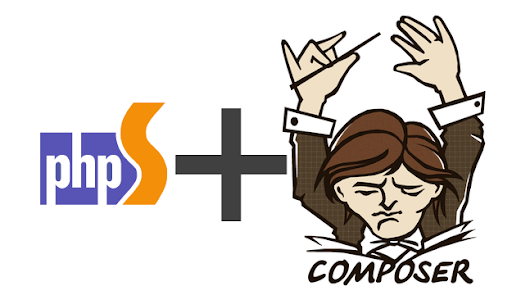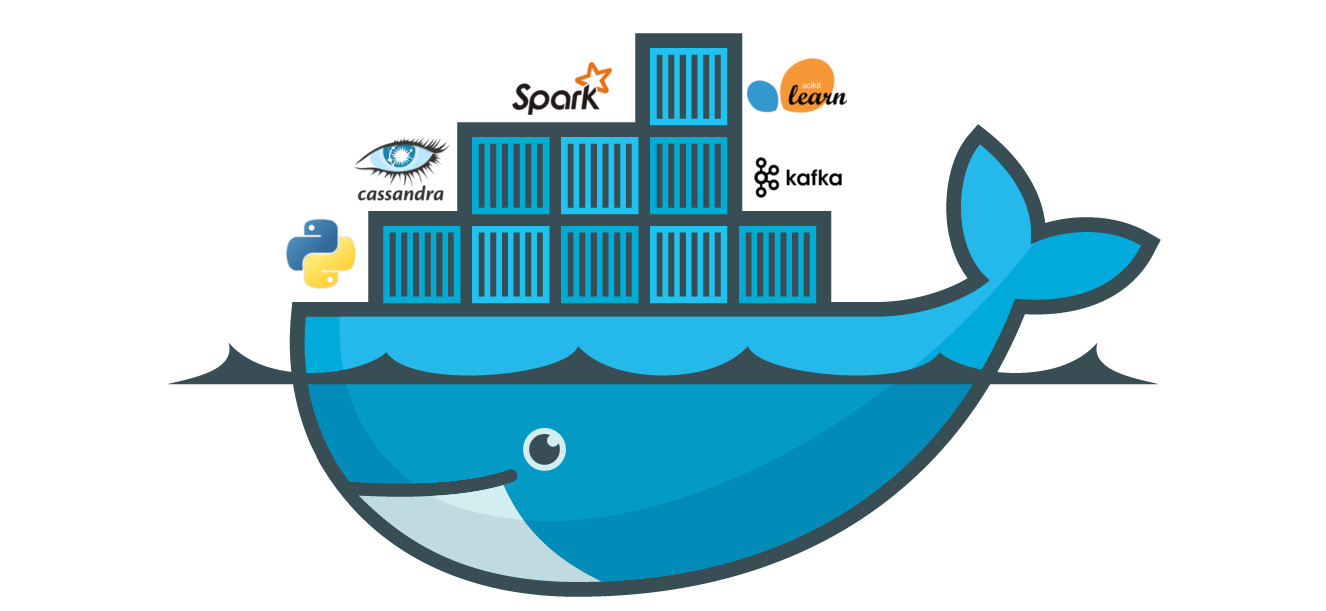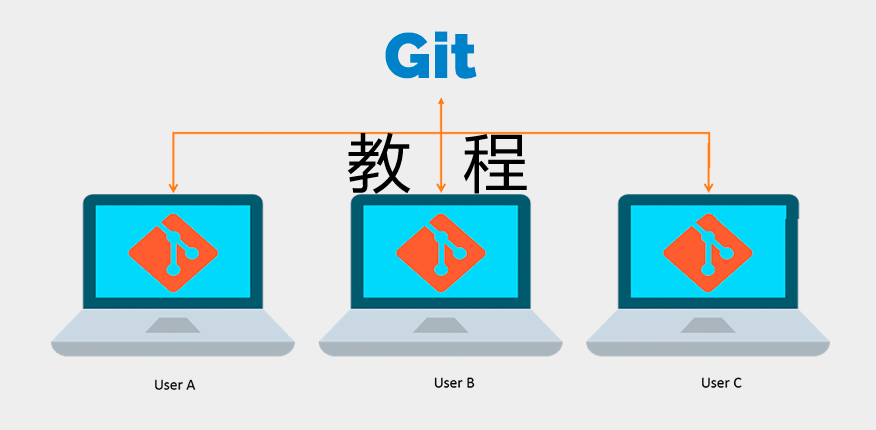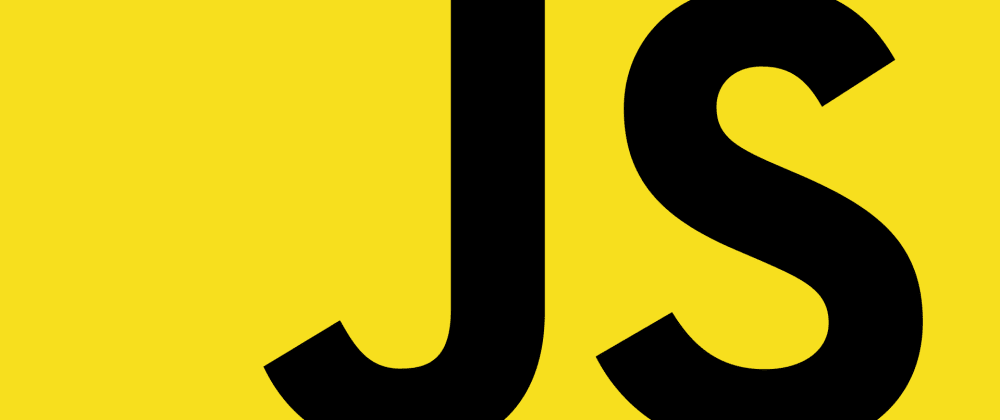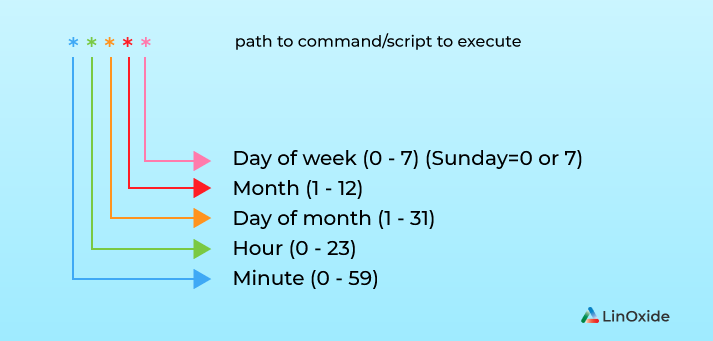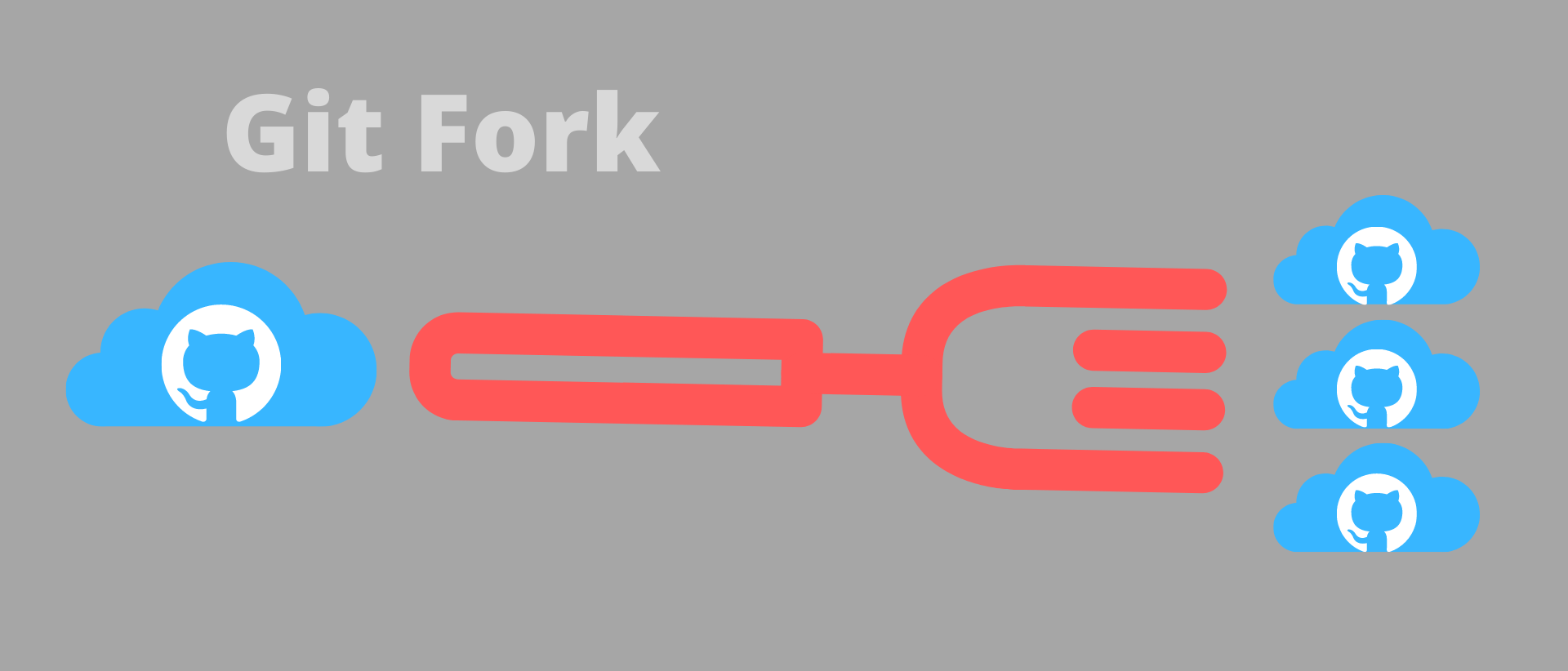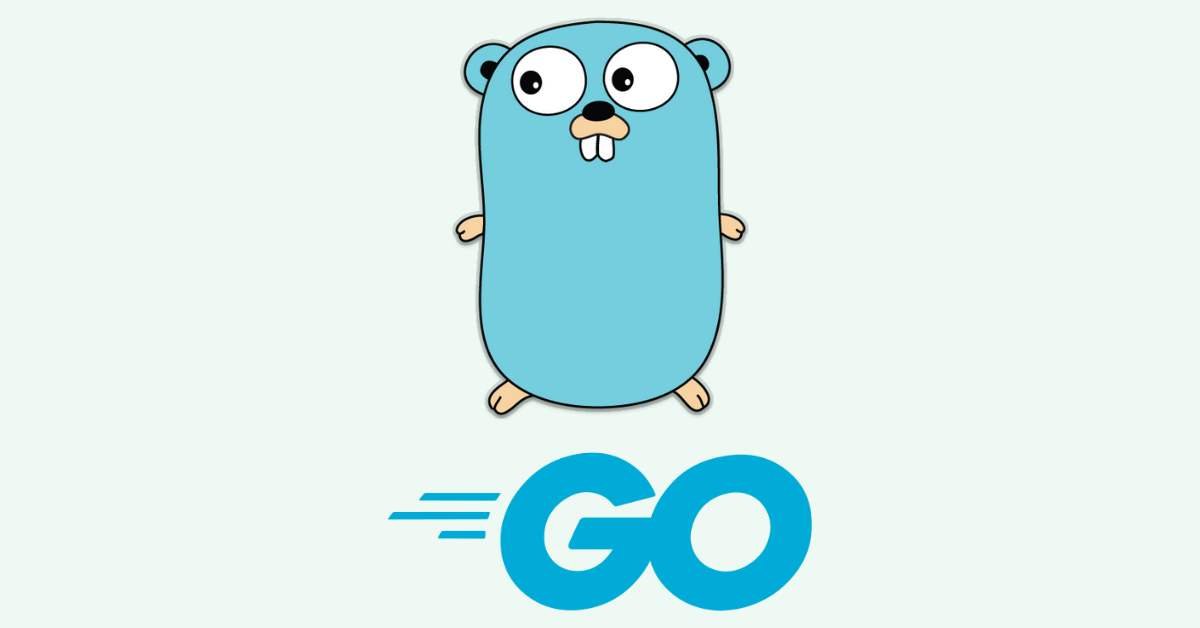一、常用快捷键
1.1 编辑
| 快捷键组合 | 说明 |
|---|---|
| Ctrl + Space | 代码自动完成提示(选择) |
| Alt + Enter | 显示意图动作和快速修复 |
| Ctrl + P | 参数信息(在调用方法参数忘记的时候,提示) |
| Ctrl + Q | 快速查找文件,可以查找当前类定义的文件等 |
| Ctrl + 鼠标滑过 | 基本信息 |
| Alt + Insert | 生成代码…(细节需要多次操作会发现很有意思) |
| Ctrl + O | 重写方法(在PHPStorm中是重写父类方法,会有选择框) |
| Ctrl + I | 实现方法(一般是指实现接口类或抽象类方法) |
| Ctrl + Alt + T | 环绕代码块 (if..else, try..catch, for, 等) |
| Ctrl + / | 单行注释(//) |
| Ctrl + Shift + / | 块注释 (/**/) |
| Ctrl + W | 选择依次递增的代码块,具体使用目前来看比较少 |
| Ctrl + Shift + W | 去掉当前选择返回上一个选择,类似于撤销选择,与上面的相反 |
| Ctrl + Alt + L | 格式化代码,一般来说,写的代码格式不整齐统一,这个很有用 |
| Ctrl + Alt + I | 自啮合线,这个解释不太好解释,测试结果就是会自动根据代码来进行对齐 |
| Ctrl + D | 复制当前行或选定的块 |
| Ctrl + Y | 删除插入符号所在行 |
| Ctrl + Shift + J | 智能线连接(HTML和JavaScript才有用) |
| Ctrl + Enter | 智能分割线 (HTML 和 JavaScript 才有用) |
| Shift + Enter | 开始新行,比如光标在当前行,不需要切换到行尾按Enter,直接按这个组合键即可 |
| Ctrl + Shift + U | 切换选中的英文文字的大小写,此处其实用到挺多的 |
| Ctrl + Shift + ] 或 [ | 选择直到代码块的开始或结束,我之前不知道这个,其实很有用 |
| Ctrl + Delete | 删除从当前光标到当前单词结尾 |
| Ctrl + Backspace | 从光标位置删除到当前单词的开始 |
| Ctrl + + 或 - | 这里是ctrl和加号或者减号产生的组合,可以折叠或展开当前代码块 |
| Ctrl + F4 | 关闭活动中的tab |
| Ctrl + Shift + V | 从历史粘贴 |
1.3 调试
| 快捷键组合 | 说明 |
|---|---|
| F8 | 跳过 |
| F7 | 步进 |
| Shift + F8 | 跳出 |
| Alt + F8 | 表达式求值 |
| F9 | 恢复程序 |
| Ctrl + F8 | 切断断点 |
| Ctrl+Shift+F8 | 查看断点 |
1.4 运行
| 快捷键组合 | 说明 |
|---|---|
| Shift + F10 | 运行 |
| Shift + F9 | 调试 |
| Ctrl + Shift + F10 | 从编辑器运行上下文配置(Run context configuration from editor),此处可能翻译不够准确 |
| Ctrl + Shift + X | 在命令行运行 |
1.5 搜索/替换
| 快捷键组合 | 说明 |
|---|---|
| Ctrl + F/R | 查找/替换 |
| F3/Shift + F3 | 查找下一个/上一个 |
| Ctrl + Shift + F/R | 在目录中查找/替换 |
1.6 查找哪些地方使用
| 快捷键组合 | 说明 |
|---|---|
| Alt + F7 / Ctrl + F7 | 当前文件查找被使用/在文件中查找哪些地方使用 |
| Ctrl + Shift + F7 | 文件中搜索并在使用的地方高亮显示 |
| Ctrl + Alt + F7 | 显示哪些地方被使用 |
1.7 导航
| 快捷键组合 | 说明 |
|---|---|
| Ctrl + N | 跳转到指定类 |
| Ctrl + Shift + N | 跳转到文件 |
| Ctrl + Alt + Shift + N | 跳转到符号 |
| Ctrl + G | 跳转到第几行 |
| Alt + Right/Left | 切换编辑器活动窗 |
| Esc | Go to editor (from tool window) |
| Ctrl + E | 弹出最近编辑文件,我也是在写这文档才知道,太方便了 |
| Ctrl + Alt + Left/Right | 导航前进/后退 |
| Ctrl + Shift + Backspace | 跳转到最近编辑的代码位置 |
| Alt + F1 | 在任何视图中选择当前文件或符号 |
| Ctrl + B 或 Ctrl + Click | 跳到申明(如跳转到当前函数声明的地方,这个很常用,可以实操一下) |
| Ctrl + Alt + B | 与上面相反,跳到执行位置 |
| Ctrl + Shift + I | 打开快速定义查找 |
| Ctrl + Shift + B | 跳转到类型声明 |
| Ctrl + U | 跳到超级方法(super-method)/超类 (super-class) |
| Alt + Up/Down | 跳转到上一个或者下一个方法,在编辑一个类的时候,方便一个一个的方法进行查看 |
| Ctrl + ] / [ | 跳转到代码块的开始或结束 |
| F2 / Shift + F2 | 跳转到上一个或下一个高亮错误地方,这个检查代码语法错误很有用 |
| F4 / Ctrl + Enter | 编辑源代码/查看源代码 |
1.8 重构
| 快捷键组合 | 说明 |
|---|---|
| F5/F6 | 复制/移动 |
| Alt + Delete | 安全删除 |
| Shift + F6 | 重命名 |
| Ctrl + Alt + N | 内联变量 |
| Ctrl + Alt + M/V/F/C | 提取方法/变量/字段/常数(Method/Variable/Field/Constant) |
| Ctrl + Alt + Shift + T | 重构这段代码(显示所有可用的重构),比如if else if 这种语句转switch语句 |
1.9 VCS/本地历史
| 快捷键组合 | 说明 |
|---|---|
| Alt + 反引号 (`) | ‘VCS’ 快速弹出,此处需要注意这个反引号在最左上角,和那个~符号在一起的,ESC键下面 |
| Ctrl + K | 提交项目到VCS |
| Ctrl + T | 从 VCS 更新项目 |
| Alt + Shift + C | 显示最近更改 |
1.10 常用操作
| 快捷键组合 | 说明 |
|---|---|
| 快速按两次 Shift | 搜索任何一个地方 |
| Ctrl + Shift + A | 查找方法(Action) |
| Alt + #[0-9] | 打开相应的工具窗口(这个我也没搞明白) |
| Ctrl + Alt + F11 | 开启或关闭全屏模式 |
| Ctrl + Shift + F12 | 开启或关闭最大化编辑 |
| Alt + Shift + F | 添加到收藏列表(我觉得这个功能很神奇,不知道为啥要这么做) |
| Alt + Shift + I | 检查当前文件以及当前配置文件 |
| Ctrl + Alt + S | 打开设置对话框(表示会与QQ默认快捷键冲突) |
| Ctrl + Tab | 在 tabs 和工具窗口间切换 |
1.11 插入模板/片段(针对PHPstorm)
| 快捷键组合 | 说明 |
|---|---|
| Alt + J | 插入模板 |
| eco | ‘echo’ 语句 |
| fore | foreach(iterable_expr as $value) {…} |
| forek | foreach(iterable_expr as $key => $value) {…} |
| inc/inco | ‘include’/‘include_once’ 语句 |
| prif | private function |
| prof | protected function |
| pubf | public function |
| rqr/rqro | ‘require’/‘require_once’ 语句 |
| 更多… | 其他自己尝试 |
二、下划线转驼峰
IntelliJ IDEA下划线转驼峰及大小写转换插件和快捷键
idea带有快捷键ctrl+shift+u,来进行大小写的转换,这不能完全满足我们的需求。
IntelliJ IDEA提供了CamelCase很方便的工具插件,使用快捷键shift+alt+u。
按住shift+alt再不停的按U,会把选中内容的单词的下划线转驼峰转大写等,不停的转换,直到你想要的。
CamelCase插件:
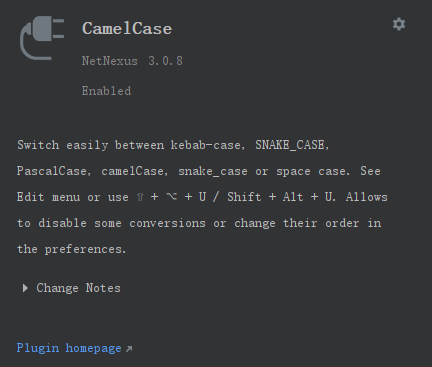
1.安装方法:
idea菜单栏-file-settings-搜索”plugins“-点击下面按钮‘browse repositories‘-搜索“CamelCase”-点击安装
2.使用方法
安装后重新打开idea,选中内容,快捷键shit+alt+u,选中内容中的单词 就会变,直到变成你想要的。
这个真的很方便,特别是mysql数据库字段带下划线 直接复制字段到java,开发很快
三、光标同时操作多行
在ide编辑界面,按住alt键,然后使用鼠标左键点击不同的行,即可复制一个鼠标光标。

四、破解Jet Brain全家桶
无限试用插件下载地址,下载该插件之后,然后点击右上角的【插件】,然后选择从磁盘安装,选择该插件即可,然后在点击【Help】->【Eval Reset】,勾选【Auto reset before per restart】,然后重启软件,即可看到每次重启软件之后,试用期还有30天。
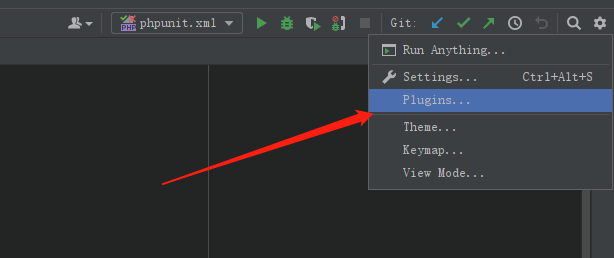
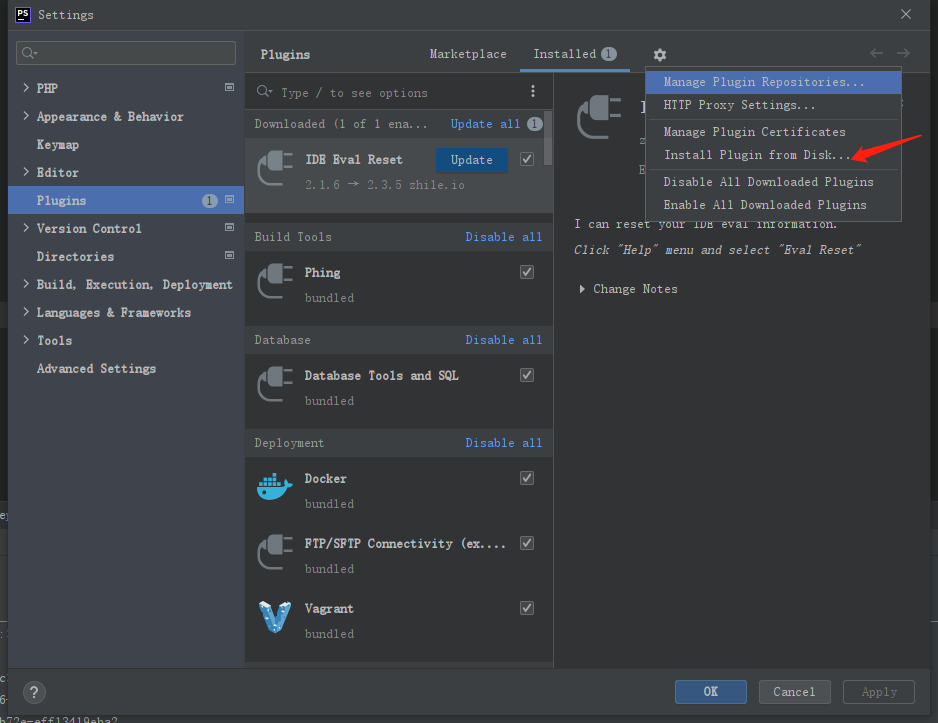
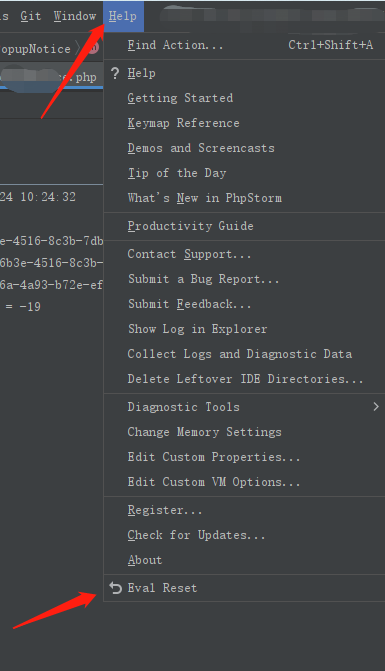
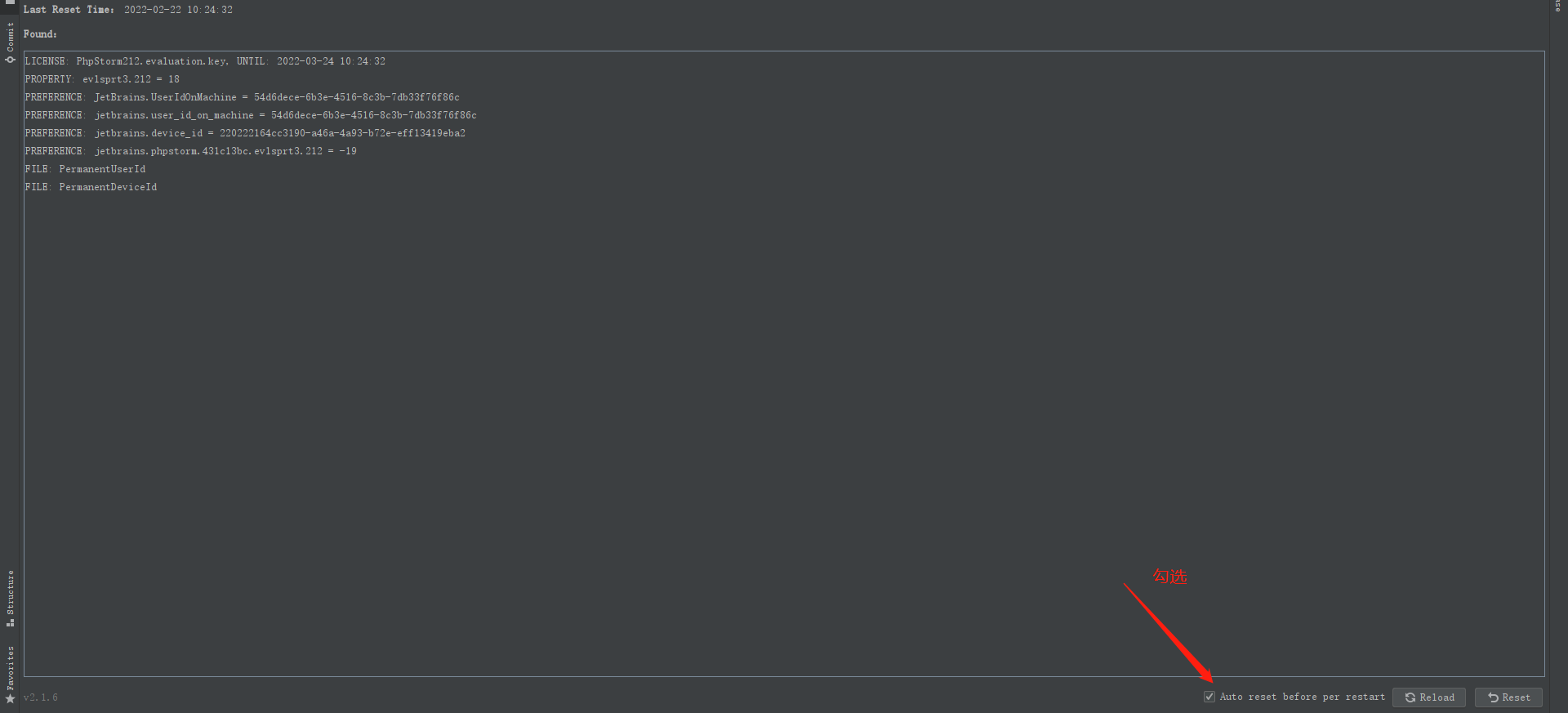
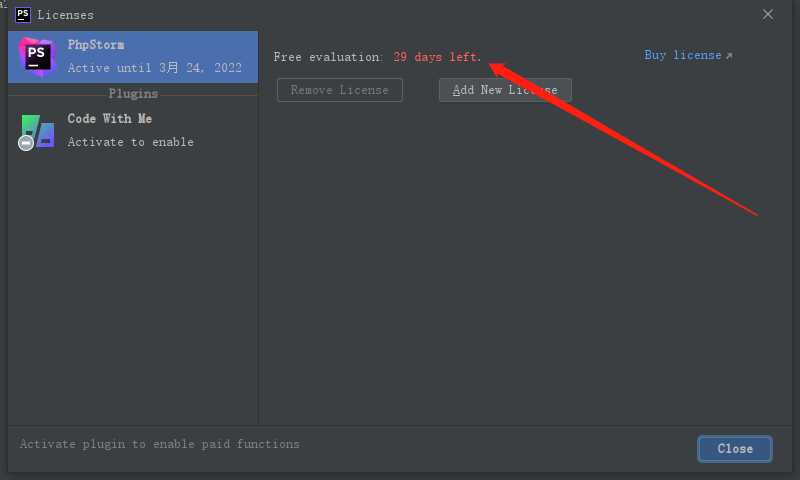
Reference
- 总结IntelliJ IDEA 使用技巧大全,速度收藏!
- JetBrains系列IDE快捷键大全
- https://blog.csdn.net/ZYC88888/article/details/87876390
写在最后
欢迎大家关注鄙人的公众号【麦田里的守望者zhg】,让我们一起成长,谢谢。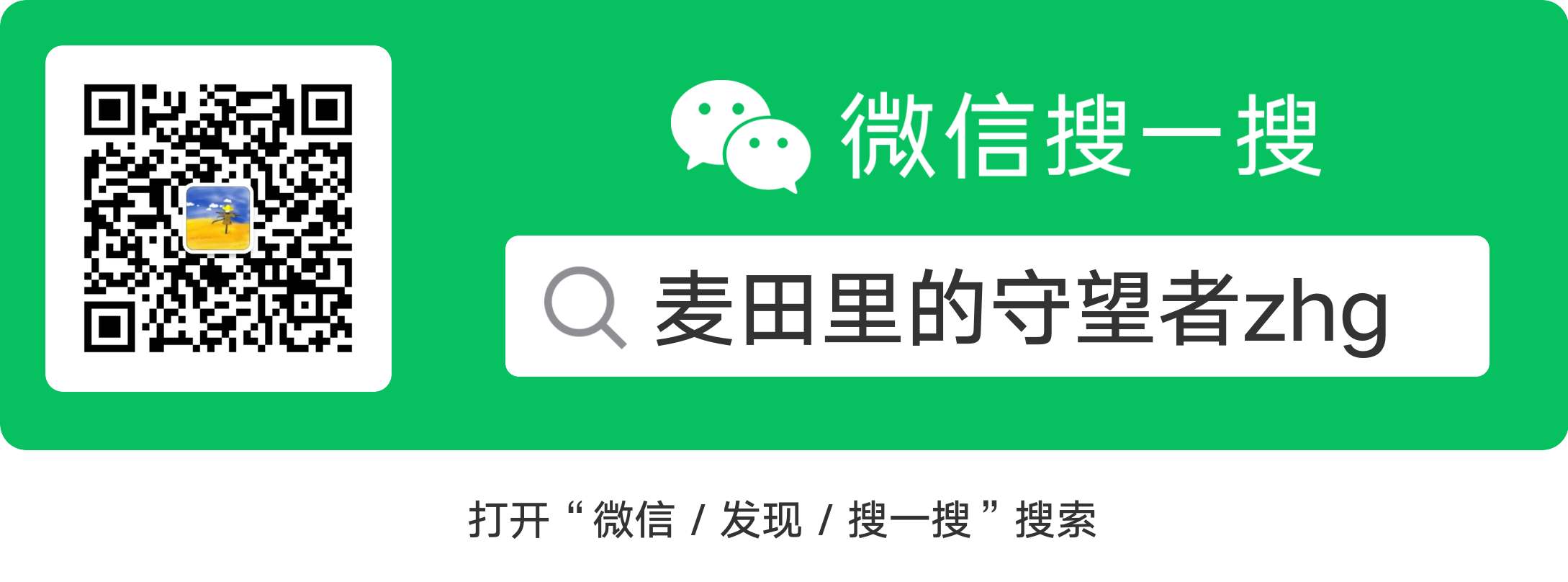
All articles in this blog are licensed under CC BY-NC-SA 4.0 unless stating additionally.
Comment